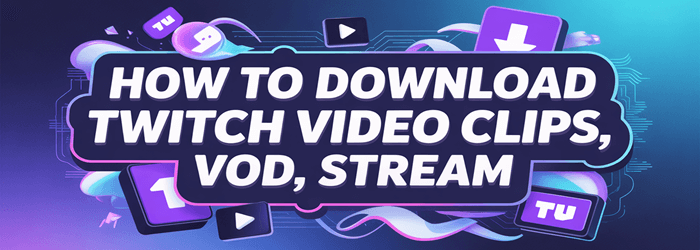Hogyan kell letölteni Twitch Videóklipek, VOD, adatfolyam
Twitch milliónyi játék- és e-sport rajongó számára a legfontosabb forrássá vált, végtelen órányi szórakozást és élő közösségi interakciót kínálva. Azonban egy élő közvetítés elmulasztása vagy a videók nem biztonságos eszközökre való támaszkodása frusztrációhoz, rossz minőségű lejátszáshoz, vagy akár biztonsági fenyegetésekhez vezethet. A nem ellenőrzött szoftverek használata fájlok sérülését, személyes adatok felfedését vagy hiányos letöltéseket eredményezhet. Ezért elengedhetetlen a megbízható, jól kutatott és biztonságos módszerek kiválasztása. Egy professzionális és gondosan kiválasztott eszköz zökkenőmentes letöltést, kiváló minőségű videókat és gondtalan megtekintési élményt biztosít. Ez az útmutató átfogó, elfogulatlan áttekintést nyújt a kedvenc videóid mentésének legmegbízhatóbb módjairól. Twitch offline élvezetre szánt tartalom.
Miután több mint 100 órát töltöttem 15 bevált módszer és 20 gondosan válogatott eszköz tesztelésével, összeállítottam egy megbízható, mélyreható és elfogulatlan útmutatót. Ez segíthet az olvasóknak a biztonságos, hiteles és jól kutatott lehetőségek azonosításában, átlátható elemzésekkel és naprakész ajánlásokkal alátámasztva.
Különböző letöltési módszerek Twitch Videók
- Hogyan lehet megmenteni Twitch Videók Windows PC/Mac
- Egyéb letölthető eszközök Twitch Videók
- Letöltés Twitch Videók mobileszközökön
A FliFlik egy hatékony videóletöltő eszköz, amely lehetővé teszi a letöltést és a konvertálást Twitch videoklippek, VOD-ok és élő közvetítések teljes HD, 4K, sőt 8K felbontásban. Hangot is kinyerhet innen Twitch videókat, és konvertálja azokat népszerű formátumokká, például MP3, MP4, AVI és MOV.
Hogyan lehet megmenteni Twitch Videók Windows PC/Mac
FliFlik egy hatékony videóletöltő eszköz, amely lehetővé teszi a letöltést és a konvertálást Twitch videoklippek, VOD-ok és élő közvetítések teljes HD, 4K, sőt 8K felbontásban. Több mint 10,000 XNUMX videós webhely támogatása, beleértve Twitch, YouTubeés még sok más, a Fliflik megkönnyíti kedvenc tartalmainak mentését Windows PC vagy Mac.
Fejlett kötegelt letöltésével és valós idejű élő közvetítés-mentési lehetőségeivel a Fliflik gondoskodik arról, hogy soha ne maradjon le Twitch tartalom. Hangot is kinyerhet innen Twitch videókat, és konvertálja azokat népszerű formátumokká, például MP3, MP4, AVI és MOV.
Itt vannak a videók letöltésének lépései Twitch a FliFlik használatával:
Jogi nyilatkozat: Videók letöltésekor ellenőrizze a tárhely használati feltételeit. Nem bátorítjuk és nem fogadjuk el a szerzői jogok megsértését, és azt javasoljuk, hogy csak olyan videókat töltsön le, amelyek közkincsek vagy az Ön tulajdonában vannak, vagy ha engedélyt kapott a tárhelytől vagy a szerzői jog tulajdonosától.
Step 1) Töltse le a FliFlik szoftvert innen: https://fliflik.com/video-downloader/
Step 2) Telepítse a szoftvert a számítógépére.
Step 3) Double kattintson az Asztalon elérhető „FliFlik” parancsikonra.
Step 4) Kattintson az „URL beillesztése” gombra.
Step 5) A következő párbeszédablakot fogja látni:
- Illessze be az URL-t: Például
https://www.twitch.tv/phoenpc/clip/CoyAmazingClipzFUNgineer-dXY5WP0UvPbSLUR_ - Kattintson a „Letöltés” gombra a videofájlok kiváló minőségben történő letöltéséhez
Elindul a videó letöltése
Step 6) Kattintson a jobb oldalon található „Letöltés” gombra, majd kattintson a lejátszás gombra a videó lejátszásához.
Egyéb letölthető eszközök Twitch Videók
| Név | Támogatott platform | Kimeneti formátum | Jellemzők | Link |
|---|---|---|---|---|
| 4k videó letöltő | Windows, Mac operációs rendszer, Ubuntu | MP4, MKV, Theora, M4A, OGG, MP3 | • Az adatfolyamot egyszerűen másolással és beillesztéssel töltheti le Twitch URL. • Támogatja a különböző streaming oldalakat. |
Bővebben |
| Twitch Leecher | Windows | MP4, MKV | • Tárolhat VOD fájlokat, így internetkapcsolat nélkül is élvezheti. | Bővebben |
| Streamlink | WindowsLinux, macOS | MP4, MKV, MP3 | • Lehetővé teszi az adatfolyamok megtekintését bármilyen videolejátszón. • Könnyen elérheti követett csatornáit. |
Bővebben |
| Clipr | háló | MP4, MKV, MP3 | • Letöltés Twitch stream szoftver telepítése nélkül. • Könnyen használható online alkalmazás. |
Bővebben |
| Clip Ninja | háló | MP3 | • Lehetővé teszi a letöltést Twitch videó mindössze néhány egérkattintással. • Lehetővé teszi az 1 órás videó kiválasztását és konvertálását |
Bővebben |
1) 4K videó letöltő
4K Video Downloader egy többplatformos alkalmazás, amely lehetővé teszi a letöltést Twitch videókat könnyedén. A tesztelésem alapján, 4K Video Downloader kiemelkedik egyszerűségével és sebességével. Tökéletes, ha egy streamer tartalmát későbbi oktatási vagy személyes megtekintésre szeretnéd menteni. Gyakori használati eset, amikor egy tartalomkészítő streamelési technikákat tanulmányoz – a játékmenet felvételeinek letöltésével és visszanézésével a Twitch, finomíthatják saját műsorszórási beállításaikat. Az alkalmazás zökkenőmentesen kezeli a 4K és HD formátumokat, biztosítva a kiváló minőségű lejátszást.
Ez az alkalmazás gyorsabb online videóletöltést és konvertálási sebességet kínál. Lehetővé teszi a videó megszerzését az URL másolásával.
Használható lépések 4K Video Downloader:
Step 1) Másolja a Twitch videó URL-je.
Step 2) Nyisd ki 4K Video Downloader és kattintson „Link beillesztése.”
Step 3) Válassza ki a kívánt videó minőségét és formátumát.
Step 4) Találat "Letöltés" a fájl mentésének megkezdéséhez.
Kihívások és enyhítésük:
A letöltési sebesség a fájlmérettől függően változhat. Ennek kiküszöbölésére korlátozza az egyidejű letöltéseket, vagy ellenőrizze a sávszélesség-beállításokat.
Látogassa meg a 4K letöltőt >>
2) Twitch Leecher
megtaláltam Twitch Leecher különösen hasznos az előfizetőknek szóló videók gond nélküli letöltéséhez. Azok számára készült, akik szívesebben tárolják a tartalmat közvetlenül a számítógépükön későbbi megtekintés céljából – ideális oktatók vagy játékrajongók számára, akik újra megnézik az oktatóanyagokat. A kezelőfelület intuitív és jól integrálható a következővel: Twitchplatformja.
Használható lépések Twitch Leecher:
Step 1) Letöltés Twitch Leecher a GitHub oldaláról.
Step 2) Nyisd meg az alkalmazást, és illeszd be a Twitch videó URL-je.
Step 3) Válassza ki a felbontást és a fájl elérési útját.
Step 4) Kattints "Letöltés" a videó mentéséhez.
Kihívások és enyhítésük:
Néha, Twitch A frissítések befolyásolhatják az eszközök kompatibilitását. Mindig a legújabb verziót használja a hibás letöltések elkerülése érdekében.
Link: https://github.com/Franiac/TwitchLeecher
3) Streamlink
Streamlink egyedi módot kínál a megtekintésre és a mentésre is Twitch külső médialejátszón keresztül streamelhet. Gyakran használom több élő csatorna egyidejű figyelésére e-sport események során. Például a versenyek szervezői használhatják Streamlink hogy párhuzamos folyamokat rögzítsenek különböző perspektívákból későbbi áttekintés céljából.
Használható lépések Streamlink:
Step 1) Telepítés Streamlink és Twitch GUI felület.
Step 2) Illessze be Twitch videó vagy csatorna linkje.
Step 3) Válaszd ki a kívánt médialejátszót.
Step 4) Mentse el vagy tekintse meg a streamet igény szerint.
Kihívások és enyhítésük:
A nagy forgalmú órákban előfordulhat adatfolyam-pufferelés. Könnyű lejátszó használata, mint például VLC segít fenntartani a simább lejátszást.
Link: https://github.com/streamlink/streamlink-twitch-gui
4) Clipr
Clipr letöltést végez Twitch gyors és böngészőbarát videókat készít. Saját tapasztalatom szerint ez az ideális választás, ha megosztott számítógépet használsz, vagy egyszerűen csak egy gyors klipre van szükséged szoftvertelepítés nélkül. Például a marketingesek használhatják Clipr rövid játékmenet-részletek mentése közösségi média kampányokhoz közvetlenül egy böngészőn keresztül.
Használható lépések Clipr:
Step 1) Látogat Clipr.xyz.
Step 2) Másolja be és illessze be Twitch videó link.
Step 3) Kattints "Letöltés."
Step 4) Válaszd ki a kívánt fájlminőséget, és mentsd el a klipet.
Kihívások és enyhítésük:
A nagy fájlok feldolgozása hosszabb időt vehet igénybe. Frissítse az oldalt, vagy írja be újra a linket, ha a letöltés elakad.
Link: https://clipr.xyz/
5) Clip Ninja
Clip Ninja egy másik böngészőalapú megoldás, amit személyesen használtam a videók gyors mentésére. Különösen hasznos újságírók vagy e-sport elemzők számára, akik kommentárhoz vagy tudósításhoz rögzítik a legfontosabb pillanatokat. A platform letisztult felülete ideálissá teszi a gyakori használatot extra konfiguráció nélkül.
Használható lépések Clip Ninja:
Step 1) Nyisd ki Clip.ninja.
Step 2) Illessze be Twitch videó URL-je.
Step 3) Kattints „Videó letöltése.”
Step 4) Várja meg, amíg a fájl feldolgozásra kerül, és helyben mentésre kerül.
Kihívások és enyhítésük:
Előfordulhat, hogy egyes régebbi böngészők nem támogatják a nagy felbontású formátumokat. A legjobb eredmény elérése érdekében használjon a Chrome vagy az Edge frissített verzióját.
Link: https://clip.ninja/
6) UnTwitch
UnTwitch rövid Twitch klipek (akár egy óra) hatékony mentéséhez. Egyszer egy élő oktatóanyag archiválására használtam későbbi képzési felhasználás céljából. A letöltés előtti vágási funkciója extra kontrollt biztosít.
Használható lépések UnTwitch:
Step 1) Látogat UnTwitch.com.
Step 2) Írd be a videó URL-címét a beviteli mezőbe.
Step 3) Állítsa be a vágás időtartamát (ha szükséges).
Step 4) Kattints "Letöltés."
Kihívások és enyhítésük:
Az egy óránál hosszabb klipek feldolgozása nem lehetséges. A hosszabb streameket letöltés előtt bontsd részekre.
Link: https://untwitch.com/
7) 4HUB
Az én nézőpontomból, 4HUB egy egyszerű tárolási platform Twitch klipeket felesleges bonyolultság nélkül. Remek példa erre egy tartalomellenőr, aki több streamelési pillanatot ment el későbbi összeállításbeli szerkesztéshez. A gyors beillesztés és letöltés funkció jelentős időt takarít meg.
Használható lépések 4HUB:
Step 1) Nyisd ki 4hub.app.
Step 2) Illessze be a Twitch klip linkje.
Step 3) Válassza ki a letöltési lehetőségeket.
Step 4) Kattints "Letöltés."
Kihívások és enyhítésük:
Az alkalmankénti webhelyleállás megszakíthatja a letöltéseket. Próbáld újra néhány perc múlva, vagy válts másik letöltőre.
Link: https://4hub.app/
8) Fetchfile.net
Fetchfile.net egy ingyenes alkalmazás, amely lehetővé teszi a letöltést Twitch videók online. Ez a webszolgáltatás lehetővé teszi kedvenceinek tárolását Twitch videók különböző médiafájl-formátumokban: WebM, MP4, 3GP és X-FLV. A videominőségek széles skáláját támogatja, mint például a 480p, a HD, a FullHD és az UltraHD. Ez Twitch A klipletöltővel az összes videót közvetlenül a dropboxodban tárolhatod.
Használható lépések Fetchfile.net:
Step 1) Látogat Fetchfile.net.
Step 2) Lépjen be a Twitch videó URL-je.
Step 3) Válassza ki a kívánt fájltípust és felbontást.
Step 4) Kattints "Letöltés."
Kihívások és enyhítésük:
A jó minőségű letöltések feldolgozása hosszabb időt vehet igénybe. Gyorsabb eredmény érdekében használjon közepes felbontást (például 720p).
Link: https://en.fetchfile.net/
9) Twitch.online-downloader
Amikor a sokoldalúság számít, Twitch.online-downloader kiemelkedik a több platform támogatásával a Twitch, Mint például a YouTube és az AdobeTV-t. Több videóforrást érintő médiamegjelenések kezelésekor használtam, így hatékony, többcélú letöltővé vált.
Használható lépések Twitch.online-downloader:
Step 1) Tovább twitch.online-downloader.com.
Step 2) Illessze be Twitch videó URL-je.
Step 3) Válassz formátumot és felbontást.
Step 4) Kattints "Letöltés."
Kihívások és enyhítésük:
Mivel több platformot is támogat, Twitch A linkek hosszabb ideig várakozhatnak. Várjon a feldolgozásra, vagy próbálja újra egy másik böngészőlapon.
Link: https://twitch.online-downloader.com/
Letöltés Twitch Videók mobileszközökön
Letöltés Twitch Videók Android a FliFlik letöltő segítségével
FliFlik egy olyan Twitch videó letöltő, amely rendelkezik egy közösségi hálózattal, ahol könnyedén megkeresheti a letölteni kívánt videoklipet. Csak be kell illesztenie az URL-linket, hogy automatikusan megtalálja a videó webhelyét. Ez Twitch A letöltő alkalmazás lehetővé teszi kedvenc videóinak egyetlen érintéssel történő tárolását.
Az alábbiakban lépésről lépésre bemutatjuk, hogyan kell letölteni Twitch videók egy Android eszköz:
Step 1) Töltse le a FliFlik-et Twitch downloader Android Alkalmazás innen: itt
Érintse meg az „Ingyenes letöltés” gombot, hogy letöltse és telepítse az alkalmazást okostelefonjára.
Step 2) Illessze be az URL-t https://www.twitch.tv/phoenpc/clip/CoyAmazingClipzFUNgineer-dXY5WP0UvPbSLUR_
Step 3) Kattintson a letöltés ikonra a videó mobileszközön való tárolásához
Step 4) A videó letöltéséhez és megtekintéséhez kattintson az „OK” gombra
Letöltés Twitch Videók az iPhone használatával VLC
VLC egy nyílt forráskódú multimédia lejátszó, amely képes lejátszani a legtöbb multimédiás fájlt, valamint audio CD-ket, VCD-ket és DVD-ket. 360 fokos videók megtekintésére is használható 8K felbontásig. Ez Twitch A klipletöltő a videótömörítési módszerek széles skáláját támogatja. Letöltésre is használhatod Twitch videókat az iPhone-on.
Itt van egy lépésről lépésre a letöltési folyamat Twitch videókat iPhone-on VLC Médialejátszó:
Step 1) Töltse le és telepítse a VLC alkalmazásra kattintva az iPhone-on itt
Step 2) Nyissa meg a VLC lejátszót az iPhone-on. Koppintson a bal felső sarokban elérhető logóra.
Step 3) Megjelenik a menü. Most válassza a „Letöltések” lehetőséget
Step 4) Másolja ki a Twitch letölteni kívánt videót, és illessze be a hivatkozást a felső címsorba
Step 5) A letöltéshez kattintson a „Letöltés” gombra Twitch VOD-ok vagy klipek az iPhone-on
Hogyan kell letölteni Twitch videókat MP3-ban?
Itt vannak a letöltés lépései Twitch videók MP3 formátumban:
Step 1) Töltse le és telepítse a FliFlik alkalmazást a számítógépén
Step 2) Nyissa meg a Twitch MP3 formátumba konvertálni kívánt videót
Step 3) Másolja a Twitch videó URL-címe
Step 4) Nyisd ki iTubeGo és a bal felső sarokban található legördülő menüből válassza az „MP3 letöltése” lehetőséget
Step 5) Illessze be a másolt URL-t
Step 6) Kattintson a „Letöltés” gombra, hogy a videót MP3 formátumban tárolja a számítógépén
Összegzés
Tapasztalataim szerint a letöltés legmegbízhatóbb módjai Twitch A videók azok, amelyek egyensúlyt teremtenek a minőség, a sebesség és a könnyű használhatóság között. Bármelyik módszert is választod, mindig tartsd tiszteletben a streamerek jogait és magánéletét. Használd ezeket az eszközöket felelősségteljesen és etikusan – ha csak a hozzáférésre jogosult tartalmakat töltöd le, garantáltan élvezni fogod őket. Twitch videókat offline módban, anélkül, hogy bárki munkáját vagy integritását veszélyeztetné.